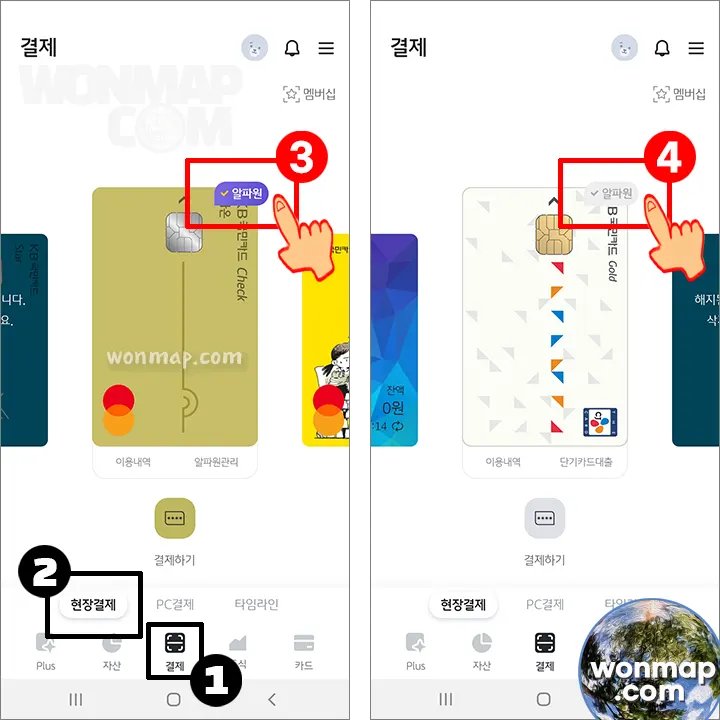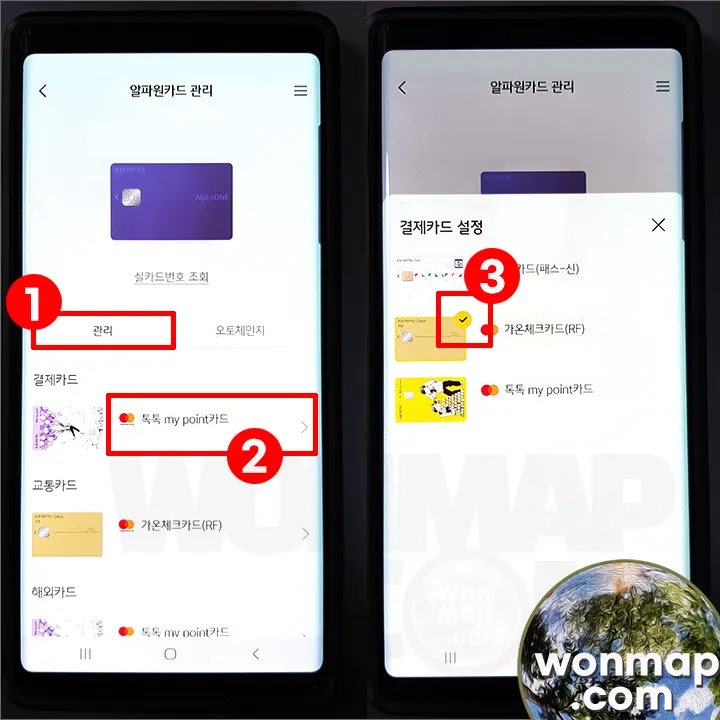알파원카드 사용방법 설정 이렇게 하세요
국민카드사의 알파원카드는 기존에 발급되던 카드와는 전혀 다른 독특한 사용방법으로 다양하게 활용될 수 있는 카드입니다. 금융앱인 kb pay에서 알파원 카드를 어떻게 설정할 수 있는지 쉽게 따라 할 수 있도록 이미지를 통해 자세히 설명했습니다.
wonmap
이 글은 알파원카드의 실질적인 사용방법에 대한 가이드입니다. 카드를 실제 사용하기 전에 KB Pay 앱에서 카드 설정을 어떻게 해야 하는지 이미지를 통해서 자세하게 설명했습니다.
지금 보시는 글은 구체적인 설정 방법을 다루고 있기 때문에 왜 이런 설정을 하는지 잘 이해되지 않을 수도 있어요.
하단에 첨부한 버튼을 이용해서 알파원 카드의 독특한 기능에 관한 전반적인 설명을 보고 오시면 이해가 더 빨라집니다.
알파원카드 사용방법
실물카드로 사용
국민 알파원카드는 한 장의 카드로 여러 카드를 사용할 수 있는 기능이 있습니다. 기본적인 사용방법은 플라스틱 카드를 단말기에 긁거나 꽂아서 승인을 받는 기존 카드 결제 방법과 동일합니다.
다른 점이 있다면 여러 장의 카드 사용을 활성화하기 위해 앱에서 설정을 하고 관리해야 한다는 점입니다. 휴대폰에 KB Pay 앱을 설치하고, 이 앱에서 설정을 수시로 변경하면서 결제할 카드를 원하는 대로 선택할 수 있습니다.
간편결제에 등록해서 사용
기본적으로 알파원카드는 모바일단독카드의 단점을 보완하면서 카드 여러 개를 한 장의 카드로 사용할 수 있도록 고안된 카드기 때문에 실물카드 위주로 사용됩니다.
하지만 간편결제 플랫폼에 등록도 되고 온라인 결제도 가능합니다. 모든 간편결제가 다 되는 것은 아니니 다음표에서 등록 여부와 사용 방법을 확인하세요.
알파원카드 등록 가능 간편결제
- 네이버페이
- 카카오페이
온라인 결제 가능, 오프라인 결제 불가
알파원카드 등록 불가 간편결제
- 삼성페이
- kb pay
카드 등록 안됨
Kb Pay, 삼성페이에 알파원 카드를 등록시킬 수는 없지만, 카카오페이와 네이버페이에 등록됩니다. 오프라인 현장결제는 할 수 없고, 온라인 결제는 사용이 가능합니다.
이제 국민카드 알파원만의 독특한 사용방법인 KB Pay 앱 설정 방법에 대해서 살펴보겠습니다.
알파원카드 설정 - KB Pay
카드 설정은 KB Pay 앱을 이용해서 할 수 있습니다. 알파원카드를 설정한다는 건 사용될 카드를 지정하고 변경한다는 의미이고 이런 관리는 두 부분으로 나눠집니다.
첫째, 결제 할 때 메인으로 사용할 주결제 카드를 선택하는 것입니다. 둘째, 내 카드들을 업종별 카테고리에 미리 배치해 놓고 해당 업종에서 알파원카드를 썼을 때 지정된 카드로 결제되도록 설정하는 것입니다.
이렇게 지정 카드로 자동 결제해주는 기능을 오토체인지라고 부릅니다.
- 이해가 잘 안가신다면 상단에 첨부한 '알파원카드란? 장점과 단점 바로보기' 버튼을 이용해서 관련글을 참고하면 도움이 되실거에요.
KB Pay 앱에서 알파원카드 메뉴 찾기
kb pay 앱 화면 상단 우측에 '≡' 표시를 누릅니다. 이후 페이지에서 '알파원카드 메뉴를 찾을 수 있어요.
알파원 결제 카드 변경하는 방법
알파원카드 주 결제 카드를 변경하는 방법은 두 가지 입니다. 현장결제 화면에서 변경하거나 알파원 관리 페이지에서 변경할 수 있어요.
- kb 페이 현장결제 화면에서 변경
- kb 페이 알파원카드 관리 화면에서 변경
1. 현장결제 화면에서 변경하기
국민카드에서 알파원 카드를 발급 받으면 kb pay 현장결제 화면에 전에 없던 '알파원'이라는 마크가 새롭게 표시됩니다.
다음 예제 이미지에 보이는 것처럼 카드 그림 위에 '알파원'이라는 마크를 클릭하면 주로 사용하는 결제 카드를 선택하고 변경할 수 있어요.
※ 결제 카드 설정 따라하기
① kb 페이앱 화면에서 결제를 선택합니다.
② 현장결제 탭을 선택합니다.
③ 알파원 마크가 보라색으로 표시되면 주 결제 카드로 선택된 상태라는 뜻입니다.
④ 회색으로 표시되는 카드의 알파원 마크를 누르면 결제 카드가 변경되면서 보라색으로 표시됩니다.
2. 알파원 관리 메뉴에서 변경하기
첫번째 방법에서는 결제카드만 변경할 수 있었지만 kb 페이 알파원카드 관리 메뉴에서는 결제카드, 교통카드, 해외카드로 사용할 카드 종류를 지정하고 변경할 수 있습니다. 해외카드 변경은 해외용으로 발급받은 알파원카드에서만 설정합니다.
※ 알파원카드 관리 설정 따라하기
① 알파원카드 관리탭을 선택합니다.
② 결제카드를 변경하면 알파원카드의 주 결제 카드가 변경됩니다.
③ 결제 카드로 선택된 카드 그림에 노란 체크 표시가 있습니다. 변경하고 싶은 카드 그림을 누르면 선택이 변경됩니다.
알파원 오토체인지 설정 방법
탭을 오토체인지로 변경하면 본인이 발급받은 국민카드들 중에서 알파원카드와 호환되는 카드들이 표시됩니다. 오토체인지 설정을 누르면 카테고리별로 카드 사용을 지정할 수 있습니다.
카테고리는 아래 표와 같이 국민카드사에 등록된 업종별로 분류됩니다. 각각의 카테고리별로 특정 브랜드와 기타 업종으로 다시 한번 세분되어 카드를 지정할 수 있게 구성돼있어요.
카테고리별 업종과 해시태그
외식 - #VIPS, #아웃백, #외식기타
편의점 - #GS25, #CU, #편의점기타
커피 - #스타벅스, #커피빈, #커피기타
대중교통 - #택시, #버스/지하철
쇼핑 - #이마트, #롯데마트, #백화점, #쇼핑기타
주유 - #SK에너지, #GS칼텍스, #주유기타
뷰티 - #올리브영, #뷰티기타
통신 - #이동통신, #통신기타
외식 - #VIPS, #아웃백, #외식기타
편의점 - #GS25, #CU, #편의점기타
커피 - #스타벅스, #커피빈, #커피기타
대중교통 - #택시, #버스/지하철
쇼핑 - #이마트, #롯데마트, #백화점, #쇼핑기타
주유 - #SK에너지, #GS칼텍스, #주유기타
뷰티 - #올리브영, #뷰티기타
통신 - #이동통신, #통신기타
※ 알파원 오토체인지 따라하기
① 알파원카드 관리 창에서 오토체인지 탭을 선택합니다.
② 하단에 오토체인지 설정 버튼을 누릅니다.
③ 변경하고 싶은 카테고리 업종을 선택합니다.
④ 카테고리별로 특정 브랜드와 기타 업종으로 세분됩니다.
⑤ 결제 카드를 지정합니다. 노란 체크 표시는 카드가 지정됐다는 뜻입니다.
오토체인지 선택 취소 해제하기
오토체인지로 지정한 카드를 취소하고 싶을 때는 노란색 표시된 카드 이미지를 다시 눌러주면 체크 표시가 사라지면서 지정 카드 선택이 해제됩니다. 노란색 체크 표시가 하나도 없을 때는 해당 카테고리에 지정된 카드가 없다는 뜻입니다. 이때 해당 카테고리 업종에서 결제하면 주결제 카드로 결제됩니다.
자주하는 질문과 답변
1. 알파원카드는 연회비가 있나요?
알파원카드는 연회비 없이 사용할 수 있는 카드입니다.
2. 알파원카드도 유효기간과 CVC가 있나요? 있다면 어디서 확인할 수 있나요?
알파원카드도 유효기간과 고유 CVC 번호가 있습니다. 실물 카드로 발급받기 때문에 앱에서 찾을 수는 없고, 카드를 수령한 후 카드 뒷면에서 확인할 수 있어요.
3. 알파원카드 삼성페이에 등록할 수 있나요?
현재 알파원카드를 삼성페이와 KB Pay에는 등록할 수 없습니다. 하지만 네이버페이와 카카오페이에 등록할 수 있고 온라인 결제도 가능합니다. 오프라인 현장 결제는 할 수 없으니 주의.
4. 알파원카드 설정은 어떻게 하나요?
KB Pay(kb 페이) 앱에서 알파원카드 설정을 할 수 있습니다. kb 페이를 휴대폰에 설치하고 가입한 후 이용할 수 있어요. 이전에 알파원카드 설정을 관리하던 국민카드 앱은 KB Pay와 통합되면서 서비스 종료됐습니다.
5. 알파원카드는 체크카드 소지자도 발급받을 수 있나요?
알파원카드는 교통카드 기능이 있는 국민카드 소지자가 발급받을 수 있습니다. 교통 기능이 있다면 체크카드와 신용카드 모두 발급받을 수 있어요.
6. 알파원카드 현금 인출은 어떤 계좌를 사용하나요?
알파원카드는 회원별 결제 계좌로 CD기를 이용할 수 있습니다. kb 페이 앱에서 내 정보> 내 결제 메뉴에서 계좌번호를 조회하거나 변경 가능합니다.
by 원맵불로그.wonmap..com